Standardmäßig ist Windows 10 so eingestellt, dass Windows Apps Zugriff auf alle Dateien haben, auch auf die Dokumente, Bilder, Videos und den lokalen OneDrive-Dateien. Ihr könnt diesen Zugriff für Apps auf Eure Dateien verhindern. Wie dies genau funktioniert, erfahrt Ihr in dieser kurzen Anleitung.
Zunächst ruft Ihr die Windows 10 Einstellungen auf über die bekannte Tasten-Kombination

Windows-Logo-Taste und „I“. Anschließend wechselt Ihr in der folgenden Ansicht auf den Punkt
Datenschutz (Position, Kamera)
In dem darauf erscheinenden Einstellungsfenster von Windows 10 scrollt Ihr in der linken Spalte ganz nach unten, bis Ihr zu dem Punkt
Dateisystem
kommt. Wir haben Euch diese Einstellungsmöglichkeiten unter „Dateisystem“ hier nachfolgend einmal exemplarisch abgebildet.
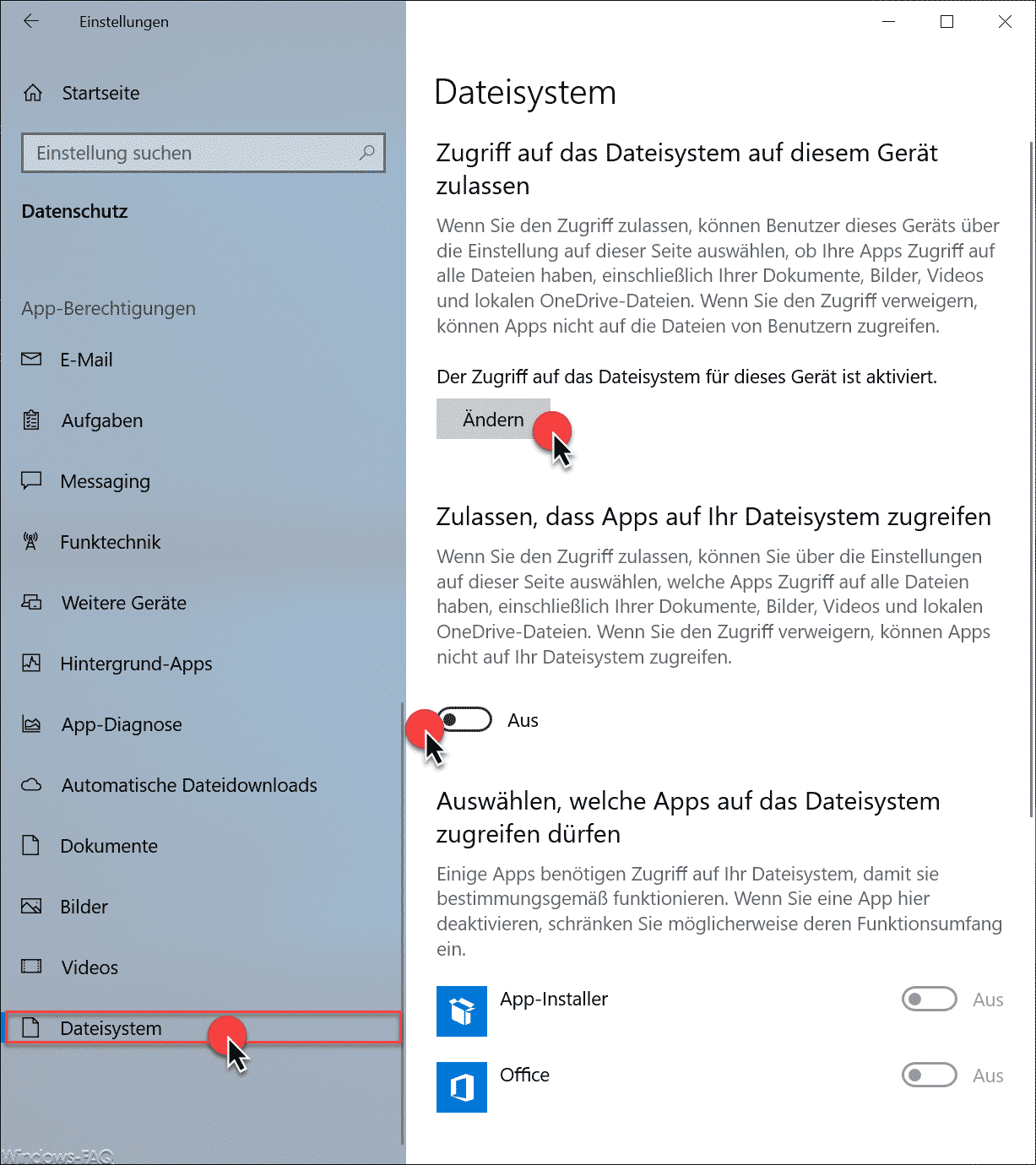
Hier habt Ihr nun die verschiedensten Einstellungsmöglichkeiten.
Zugriff auf das Dateisystem auf diesem Gerät zulassen
Zunächst könnt Ihr global festlegen, ob Apps überhaupt Zugriff auf Eure Daten erhalten sollen. Microsoft erklärt diesen Bereich wie folgt.
Wenn Sie den Zugriff zulassen, können Benutzer dieses Geräts über die Einstellungen auf dieser Seite auswählen, ob Ihre Apps Zugriff auf alle Dateien haben, einschließlich Ihrer Dokumente, Bilder, Videos und lokalen OneDrive-Dateien. Wenn Sie den Zugriff verweigern, können Apps nicht auf die Dateien von Benutzern zugreifen.
Der Zugriff auf das Dateisystem für dieses Gerät ist aktiviert/deaktiviert.
Standardmäßig ist diese Dateisystem-Einstellung bei Windows 10 immer aktiviert. Über „Ändern“ könnt Ihr diese Option aber auch deaktivieren.
Zulassen, dass Apps auf Ihr Dateisystem zugreifen
Diese Option entscheidet darüber, welche Apps evtl. doch auf Euer Filesystem zugreifen dürfen. Microsoft liefert dazu folgende Erklärung.
Wenn Sie den Zugriff zulassen, können Sie über die Einstellungen auf dieser Seite auswählen, welche Apps Zugriff auf alle Dateien haben, einschließlich Ihrer Dokumente, Bilder, Videos und lokalen OneDrive-Dateien. Wenn Sie den Zugriff verweigern, können Apps nicht auf Ihr Dateisystem zugreifen.
Standardmäßig ist diese Option ebenfalls aktiviert. Ihr könnt nur dann den Zugriff für einzelnen Apps festlegen, wenn Ihr die Option aktiviert lasst. Wenn Ihr die Option deaktiviert, kann keine Apps auf Eure Dateien zugreifen.
Auswählen, welche Apps auf das Dateisystem zugreifen dürfen
In diesem Abschnitt könnt Ihr nun wählen, welche App auf Eure Dateien Zugriff bekommt und welche nicht. Microsoft erläutert dies wie folgt.
Einige Apps benötigen Zugriff auf Ihr Dateisystem, damit sie bestimmungsgemäß funktionieren. Wenn Sie eine App hier deaktivieren, schränken Sie möglicherweise deren Funktionsumfang ein.
Mit diesen Einstellungsmöglichkeiten könnt Ihr somit genau steuern, welche Windows App auf Eure Daten zugreifen darf oder nicht.
Informationen zu weiteren Windows 10 Apps findet Ihr auch hier.
– Foto als Hintergrund oder als Sperrbildschirm-Hintergrund per Foto App setzen
– Standort Dienste für Windows 10 und Windows Apps deaktivieren
– GMail Konto in die Windows 10 Mail App integrieren
– Windows Apps automatische Aktualisierung deaktivieren
– Windows 10 Mail App deinstallieren


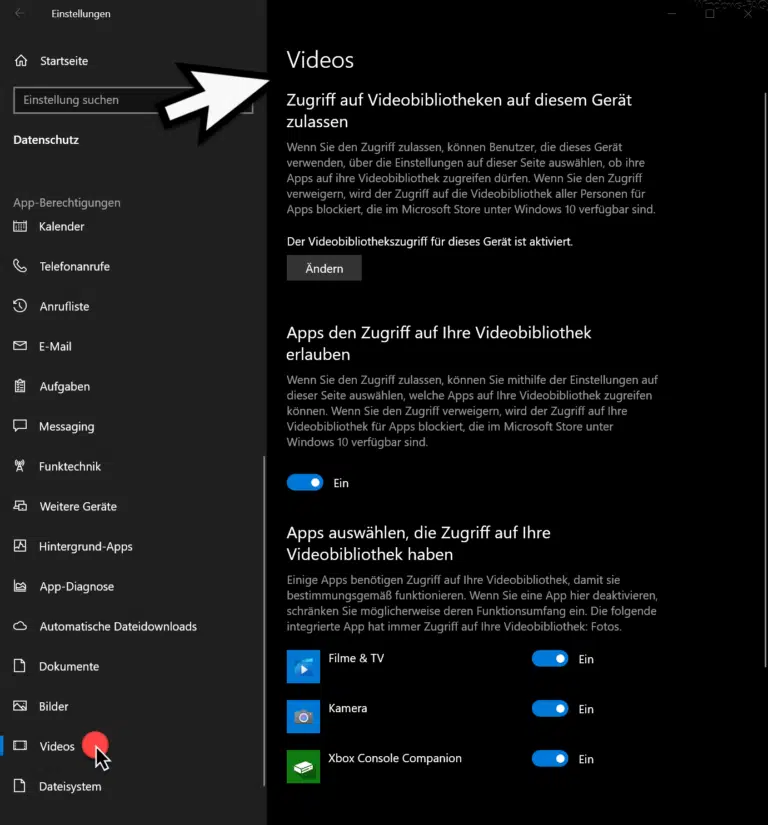

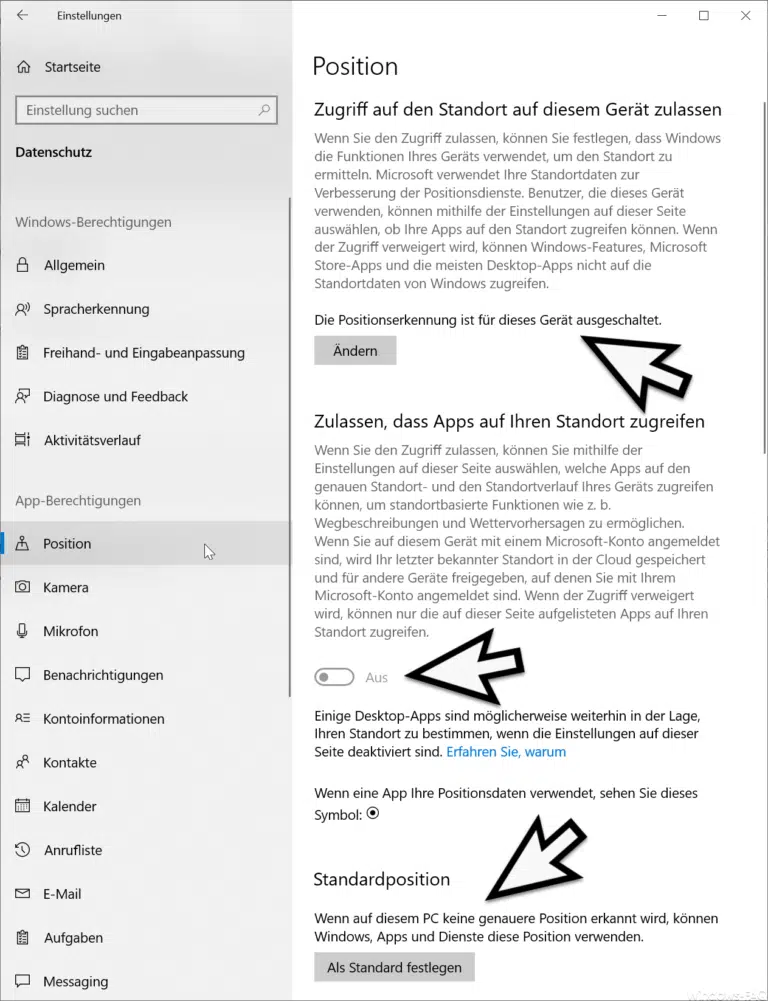
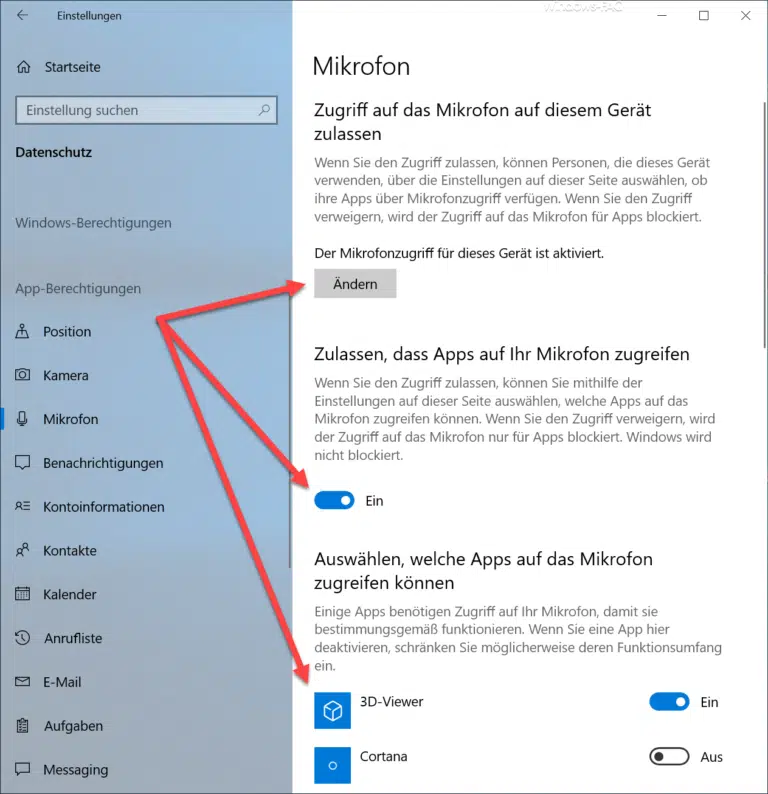
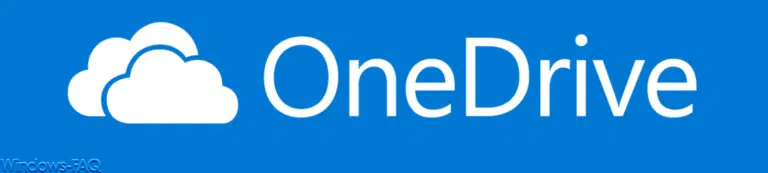
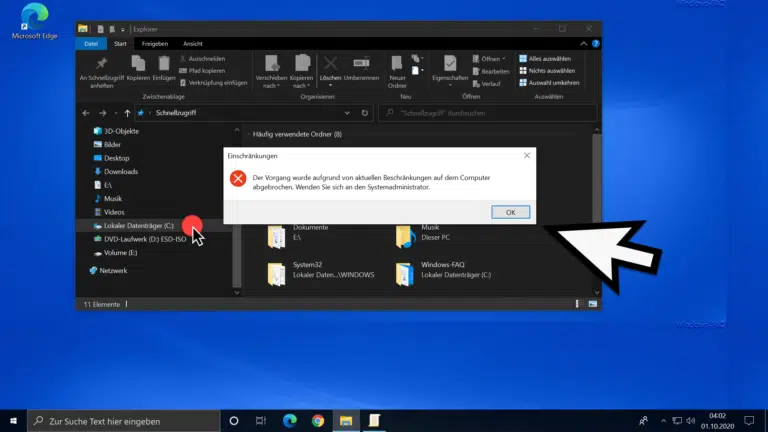



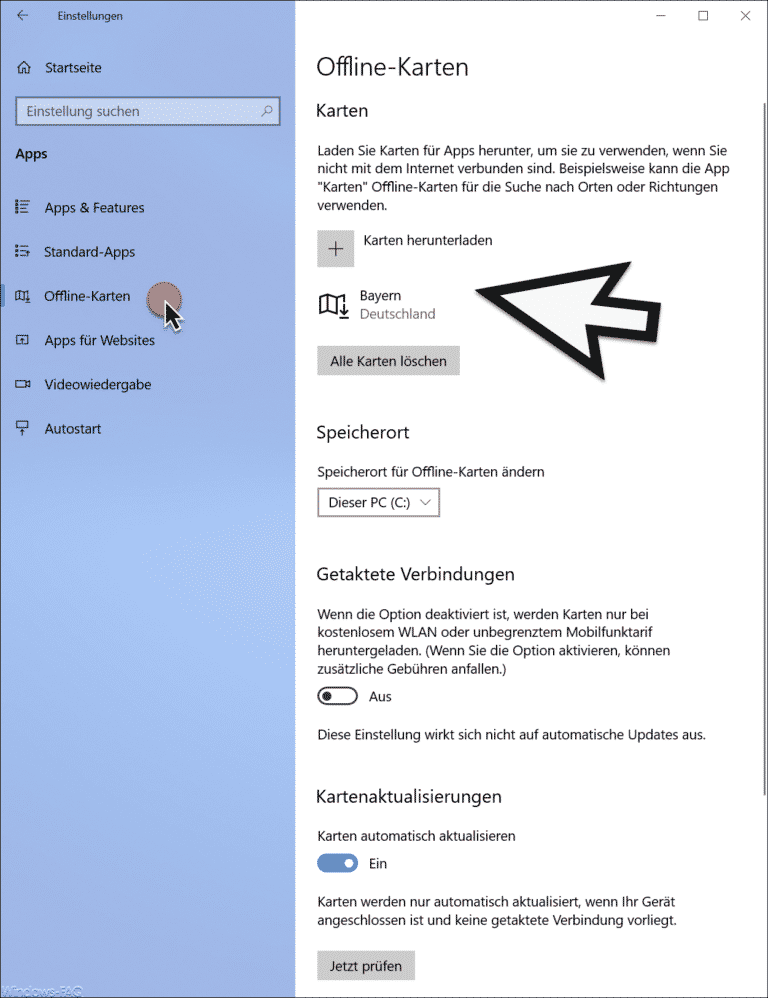





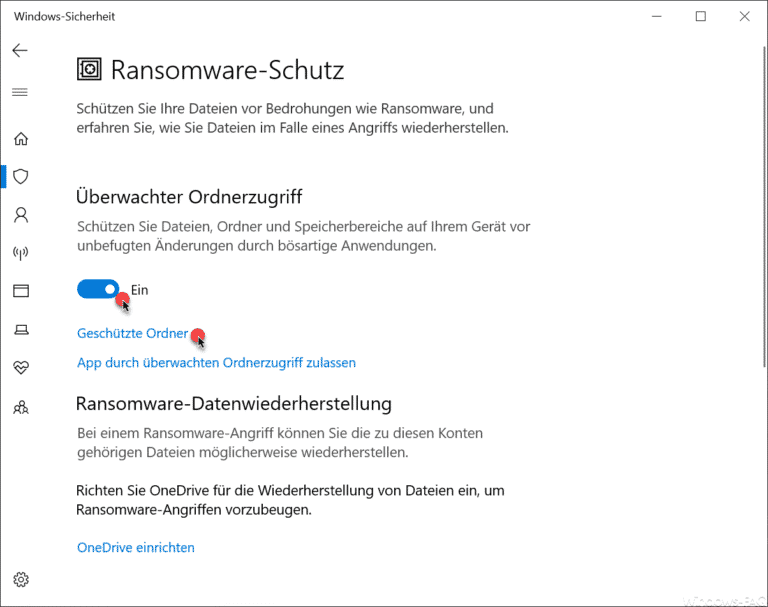





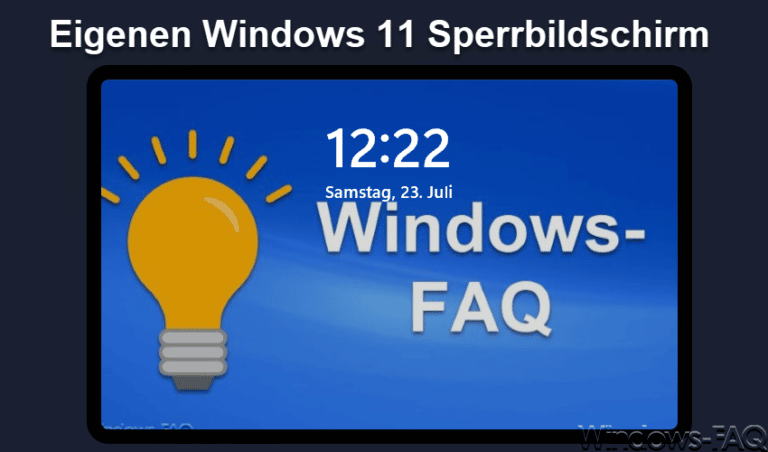

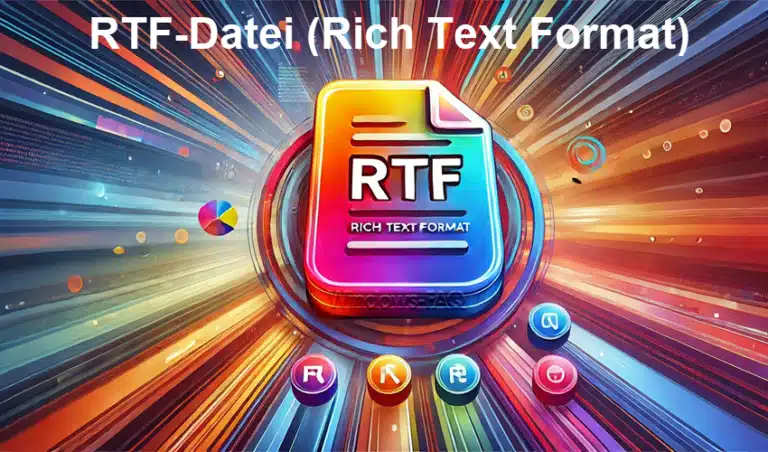

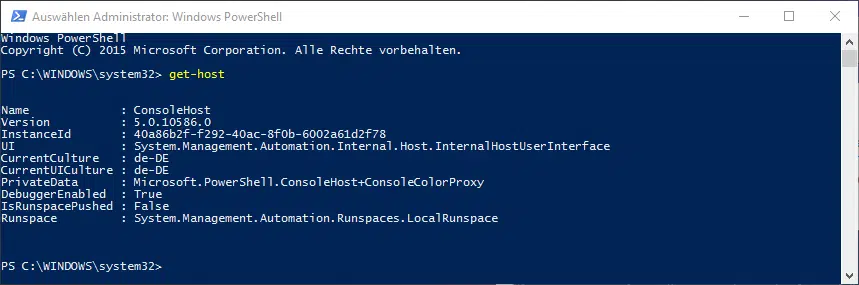





Neueste Kommentare